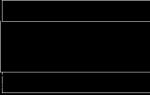„Kindle Amazon“ el. knygos instrukcijos. Atsisiųskite knygas belaidžiu būdu į „Amazon Kindle“: „Send To Kindle“ priemonės apžvalga. Knygų sąrašo peržiūra pradiniame meniu
1. Nusipirkę įjunkite mygtuką iš apačios gale, užsidegs žalia lemputė, pirmą kartą įkėlus indikatorių, pasirinkite Anglų kalba, palaukite antrojo indikatoriaus įkrovimo, spustelėkite pasiūlymą užsiregistruoti Namai(namas, dešinysis mygtukas apačioje) Išjungti Bevielis internetas kitaip skaitytuvas greitai išsikraus: mygtukas Meniu(dešinysis vairasvirtės mygtukas): pasukite belaidį ryšį Išjungta 4.01 versijoje arba eikite į Nustatymai ir Lėktuvo režimas 4.10 versijoje, užrašas Išjunk ir lėktuvo piktograma reiškia, kad WiFi išjungtas.
Skaitytojo versiją galite pamatyti ekrano apačioje, jei spustelėsite mygtuką Namas, mygtuką Nustatymai ir eikite į Nustatymai
2. Atsisiųskite tai, kas jums patinka formatu MOBI, prijunkite knygą per USB ir įmeskite atsisiųstą failą į aplanką Diskas:/ pakurti/ dokumentus. Pereikite į kitą dešimties knygų sąrašą naudodami puslapių mygtukus: pirmyn dešinėn, atgal į kairę.
Žymės dedamos automatiškai. Taip pat galite įdėti žymę bet kurioje knygos vietoje ir prie jos grįžti vėliau. Norėdami tai padaryti, skaitymo režimu paspauskite mygtuką Parinktys, tada Pridėti žymę: Pridėti žymą. Eikite į žymę: Žiūrėti pastabas ir žymes / vairasvirte pasirinkite norimą / Paspauskite centrinį vairasvirtės mygtuką ir apatiniame dešiniajame kampe pasirinkite eiti į. Ištrinti žymą: pasirinkite ištrinti. Norėdami patekti į knygų sąrašą, spustelėkite Namas(dešinysis mygtukas)
Šrifto dydžio pasirinkimas, dešinįjį vairasvirtės mygtuką, tada Keisti šrifto dydį. Knygų sąrašai, kai jų yra daug, vienu metu varstomi po 10 vienetų, naudojant šoninius puslapių mygtukus. Įkraukite knygą, kol šalia maitinimo mygtuko užsidegs žalia lemputė. Galite įkrauti kada tik norite; jums nereikia laukti, kol jis visiškai išsikraus.
Knygos ar nuorodų ištrynimas: Atsistokite ant knygos ar žymės, vairasvirtę į kairę ---> Ištrinti. Arba prisijungę prie kompiuterio iš aplanko ištrinkite tai, ko jums nereikia: ... /pakurti/ dokumentus.
SUknygų sąrašo rūšiavimas pagal paskutinį skaitytą arba pridėtą, eikite į viršutinę knygų sąrašo eilutę, Vairasvirtė dešinėn arba kairėn, Rodoma viskas – pagal naujausią pirmiausia = knygų rūšiavimas pagal paskutinį pridėtą arba skaitytą (veikia su pertrūkiu WiFi ryšiu), Pavadinimas = rūšiavimas pagal pavadinimą,. Rodoma viskas – autorius = rūšiavimas pagal autorius, kolekcijos = rūšiavimas pagal kolekcijas (galima tik užsiregistravus)
Kitas rūšiavimo variantas, jei knygų daug, užregistruokite skaitytoją http://kindle.spb.ru/problem ir Rusifikuokite
padaryti aplanką Aš skaitau ir pateikite tai, ką šiuo metu skaitote.
Pasirinkimas: perkelkite žymeklį ten, kur norite pradėti pasirinkimą. Paspauskite centrinį 5 krypčių vairasvirtės mygtuką ir pasirinkite „Start highlight“. Žymekliu pažymėkite reikiamą tekstą ir dar kartą paspauskite centrinį mygtuką ir pasirinkite „End highlight“. Pasirinktas tekstas pabrauktas. Taip pat prie pagrindinio ekrano bus pridėtas failas, pavadintas „Mano iškarpos“.
Naršykite knygą naudodami parinktis, nepalikdami skaitomos knygos:
Eiti į -> Viršelis eikite į viršelį
Eiti į -> Pradžia eiti namo
Eiti į -> Turinys eikite į turinį
Eiti į -> Galas eik iki galo
Eiti į -> Puslapis arba Vieta pereinant prie virtualaus puslapio numerio arba perskaityto procento, skaičiams įvesti taip pat reikia naudoti klaviatūrą.
Slinkite per skyrius: vairasvirtę į dešinę.
Pridėti knygų į kolekciją:(būtina registracija) atsistokite ant knygos meniu, vairasvirtę dešinėje, Pridėti į kolekciją, Sukurti naują kolekciją arba pridėti prie esamos. Arba atsistokite ant Kolekcijos pavadinimo, vairasvirtę dešinėje, Pridėti pašalinti elementą, pažymėkite visas knygas, kurias norite pridėti (galite rūšiuoti pagal autorių arba naujausias viršuje)
Atkurti gamyklinius nustatymus, pirmiausia nukopijuokite knygas į savo kompiuterį: Pagrindinis -> Meniu -> Nustatymai-> Meniu -> Atkurti gamyklinius numatytuosius nustatymus
Puslapiai mirga. Blinking yra elektroninių knygų technologija Kindle 4, puslapiai atnaujinami kas 5 apsisukimus, dažniausiai žmonės pripranta po savaitės. Taip pat gali būti matomi šviesūs ankstesnio puslapio raidžių pėdsakai, nes atnaujinamas kas 5 puslapis, jei norite, kad būtų atnaujintas kiekvienas puslapis, pabandykite nustatyti: Meniu/Nustatymai/2 puslapis/Puslapio atnaujinimas/Išjungimas Kiekvienas puslapis bus atnaujintas, tačiau jis taip pat mirksės dažniau. Greitas atnaujinimas gali būti išjungtas esant dideliam karščiui, šaltai ir PDF formatu
Smulkintuvas. Kadangi skaitytuvas turi stiklinį ekraną, jis turi būti traktuojamas kaip plonas, trapus stiklas. Nepatartina dėti ant sofos, spausti transporte, mesti ant sofos ir pan. Stiklo daužiklio pavyzdys, skaitytuvas buvo prispaustas maišelyje transportuojant (dėklas nepadėjo):

Negarantiniai atvejai: Smulkintuvas. Nesėkmingas įtrūkimų ir įtrūkimų įrengimas.
Kurti kolekcijas Pridėti prie kolekcijos reikia užsiregistruoti Amazon (žr. žemiau), bet tada knygų sąrašo apačioje bus mažas baneris, skaitant reklamjuostės nėra. Kolekcijos rodomos, kai rodomos pačioje viršutinėje eilutėje: Rūšiuoti pagal rinkinius (Kolekcijos) Nereikia registruotis, o tiesiog pridėti ne daugiau kaip 200 knygų, pavyzdžiui, kad nesusipainiotumėte (20 puslapių po 10 knygų). ). Taip pat Neprisijungę registracijos negalėsite nustatyti laiko.
Laikas rodomas skaitytuve, kai skaitymo režimu paspausite meniu mygtuką. Kad nustatymuose atsirastų laiko nustatymas, reikia užregistruoti skaitytuvą.
Kad būtų lengviau/greičiau išbarstyti krūvą knygų į rinkinius, jei skaitytojas užsiregistravęs:
1. Sukurkite kolekciją ar kelias kolekcijas (tuščias arba iš vienos knygos).
2. Tada pagrindiniame ekrane pasirinkite bet kurią kolekciją ir paspauskite vairasvirtę į dešinę.
3. Pasirinkite elementą Add/Remove Items, atsiras kelių ekranų visų į Kindle įkeltų knygų sąrašas – pasirinkite ir po vieną pridėkite (centrinis vairasvirtės mygtukas) į kolekciją reikalingas knygas.
Registracija (neprivaloma) Registruotis Amazon.com Norėdami tęsti registraciją knygoje, pasirinkite elementą „Nustatymai“, tada pasirinkite elementą „Registruotis“ ir pasirodžiusiame meniu įveskite savo „Amazon“ paskyros pavadinimą ir slaptažodį.
Išjunkite belaidį ryšį(Įjungta) Įjungti, išjungti WiFi 4.10 versijoje Nustatymai -> Lėktuvo režimas -> Išjunk
Pirkite Kindle parduotuvėje Eik į parduotuvę
Keisti šrifto dydį pakeisti šrifto dydį (tik MOBI formatu), šrifto stilių (Typeface), tarpus tarp eilučių (Line Spacing), teksto puslapio (margas) plotį (Words per Line), ekrano pasukimą (Screen Rotation).
Pridėti žymą Pridėti žymą
Peržiūrėti archyvuotus elementus- peržiūrėti iš įrenginio ištrintų, bet „Amazon“ debesyse išsaugotų dokumentų/knygų archyvą.
Paieška- ieškoti pagal įrenginį (mano prekės), turinio parduotuvę (kindle store), internetą (google), žodyną (žodyną/wikipedia), sekite nuorodą (eikite į internetą). Turite skambinti ekrano klaviatūra naudodami klavišą „Klaviatūra“.
Sukurti naują kolekciją– Kūryba nauja kolekcija dokumentams/knygoms. Turite skambinti ekrano klaviatūra naudodami klavišą „Klaviatūra“.
Sinchronizuoti ir patikrinti, ar nėra elementų- esant poreikiui sinchronizuoti ir tikrinti (naujo prieinamumą). - peržiūrėti turinio atsisiuntimo procesą. Patartina patikrinti prieš išjungiant Wi-Fi.
Nustatymai- nustatymai: registracija (Registracija), įrenginio pavadinimas (Įrenginio pavadinimas), belaidis ryšys (Wi-Fi tinklai), įrenginio informacija (Įrenginio informacija), programinės aparatinės įrangos versija (Versija), sąsajos kalba (Įrenginio kalba), įrenginio adresas (Siųsti į -Kindle el. paštas), įrenginio slaptažodis, įrenginio laikas, žodynai, socialiniai tinklai, populiarūs akcentai, vieši užrašai, anotacijų rezervavimas (anotacijų atsarginė kopija), puslapio atnaujinimo režimas (puslapio atnaujinimas), asmeninė informacija (asmeninė informacija).
Eksperimentinis- eksperimentinės programos: naršyklė ("Kindle Touch" grotuve, skaitymas garsiai).
Ekrano pasukimas(ne „Kindle Touch“) – pasukite ekraną.
Eiti į...(MOBI) - perėjimas (pagal dokumentą/knygą): į turinį, į pradžią, į puslapį, į viršelį, į pabaigą, į vietą .
Sinchronizuoti su toliausiai nuskaitytu puslapiu(MOBI) - paskutinio skaityto puslapio sinchronizavimas.
Knygos aprašymas(MOBI) - dokumento/knygos anotacija.
Ieškoti šiame dokumente(MOBI) - paieška pagal dokumentą/knygą.
Pridėti žymą(MOBI) – pridėkite žymę.
Peržiūrėkite pastabas ir ženklus(MOBI) – peržiūrėkite pastabas ir citatas.
Peržiūrėkite populiariausius akcentus(MOBI) – peržiūrėkite populiarias citatas.
Priartinimas ir kontrastas(PDF) - priartinimas, 5 kontrasto lygiai (Contrast), ekrano pasukimas (Screen Rotation).
Padėkite žymeklį puslapyje(PDF) – žymeklio perkėlimo per puslapį režimas.
Priartinti(internetui) – priartinti / priartinti.
Nutolinti(internetui) – atitolinti/nutolinti.
Įveskite URL(internetui) – įveskite svetainės adresą. Turite skambinti ekrano klaviatūra naudodami klavišą „Klaviatūra“.
Straipsnio režimas / žiniatinklio režimas(internetui) – puslapio rodymo režimo perjungimas.
Žymės(internetui) – žymės.
Pažymėkite šį puslapį(žiniatinkliui) – pridėkite dabartinį puslapį prie žymių.
Istorija(internetui) - atidarytų puslapių istorija.
Naršyklės nustatymai(internetui) - naršyklės nustatymai: išvalyti istoriją (išvalyti istoriją), išvalyti slapukus (išvalyti slapukus), išjungti scenarijus (išjungti Javascript), išjungti vaizdus (išjungti vaizdus).
Įjungus, jis paragins pasirinkti kalbą, tada pasirinkite WiFi tinklas. Kai pasirodys galimų tinklų sąrašas, uždarykite tinklų sąrašą su kryžiumi viršutiniame dešiniajame kampe, tada apatiniame dešiniajame kampe spustelėkite Complete Kindle sąranką, tada spustelėkite Nustatyti vėliau, kad atidėtumėte registraciją.
Registracija Amazon:(neprivaloma) Registruokitės Amazon.com Norėdami tęsti registraciją knygoje, viršutiniame dešiniajame kampe pasirinkite 3 elemento „Nustatymai“ juostas, tada pasirinkite elementą „Registracija“ ir viršutiniame pirmame pasirodžiusiame meniu įveskite savo „Amazon“ paskyros pavadinimą ir slaptažodį.
Virtualios zonos meniu:

Išjungti WiFi:
Pridėti knygą:
Atsisiųskite į kompiuterį MOBI formatu, prijunkite Kindle PW prie kompiuterio, atsisiųstą failą pridėkite prie disko:/Kindle/documents
Ištrinti knygą:
Laikykite pirštą ant knygos pavadinimo knygų sąraše ir spustelėkite Ištrinti šį dokumentą. Arba ištrinkite jį iš aplanko Drive:/Kindle/documents, prijungdami jį prie kompiuterio.
Eikite į knygų sąrašą:
Knygų sąrašo peržiūra pradiniame meniu:
Paspauskite ekrano viršuje knygų sąrašo režimu (anksčiau paspauskite House), tada paspauskite Parinktys (3 juostos viršutiniame dešiniajame kampe), tada Sąrašo rodinys – sąrašas ir Viršelio vaizdas – Viršeliai

Eiti į...
Eikite į -> Pradžia eiti į pagrindinį puslapį (skaitymas)
Eikite į -> Viršelis eiti į viršelį (viršelis prieš skyrių pavadinimus)
Eikite į -> Puslapis arba Vieta eikite į virtualų puslapio numerį
Eiti į -> Pabaiga eiti į pabaigą
Taip pat yra skyriaus perėjimas.
Išnašos knygoje: Bakstelėjus išnašą, nukreipiama į užrašo vietą, jei ji yra knygos pabaigoje, tada į knygos pabaigą.
Bakstelėjus ekrano viršuje rodomas meniu, kuriame yra mygtukas Atgal (rodyklė atgal). Paspaudus jį, grįšite į pastabos išnašos vietą.
Šrifto dydžio pasirinkimas:
Kraštovaizdžio režimas:
Žymės:
Žymės automatiškai dedamos visose knygose. Taip pat galite jį nustatyti savavališkai: Skaitymo režimu spustelėkite ekrano viršuje, tada spustelėkite Parinktys (3 juostos viršutiniame dešiniajame kampe), tada Pridėti žymę / Peržiūrėti šios knygos žymes, skaitymo režimu galite peržiūrėti pastabas ir žymes.
Foninio apšvietimo įjungimas:
Laiko nustatymas(gali veikti po registracijos) :
Paspauskite ekrano viršuje knygų sąrašo režimu (pirmiausia paspauskite Namas), tada paspauskite Parinktys (3 juostos viršutiniame dešiniajame kampe), tada – Nustatymai – Įrenginio parinktys – Įrenginio laikas
Naršyklė:
Paspauskite ekrano viršuje knygų sąrašo režimu (pirmiausia paspauskite Namas), tada paspauskite Parinktys (3 juostos viršutiniame dešiniajame kampe), tada Eksperimentinė naršyklė
Naršyklėje: Pažymėkite šį puslapį – pridėkite žymą. Žymės – žymės.
Užšalimo ir trikdžių atveju: palaikykite OFF mygtuką 30 sekundžių (paleiskite iš naujo)
Atsisiųskite įvairių programų. Skaitytuvas nebūtinai turi būti skirtas tik skaitymui, ten galite atsisiųsti daugybę skirtingų programų! Atidarykite meniu pagrindiniame puslapyje ir pasirinkite Programos.
- Galite atsisiųsti programas socialiniai tinklai- Facebook, Twitter, Tumblr ir kt. Tiesą sakant, jei norite pasidalinti su pasauliu naujienomis apie tai, ką skaitote ir kas jums patinka šiose knygose, tokios programos jums pasitarnaus
- Taip pat galite atsisiųsti „Netflix“ programą (jei turite paskyrą) arba HBO, kad galėtumėte žiūrėti filmus ir laidas tiesiai iš savo el. skaitytuvo.
- Net žaidimus galima atsisiųsti į skaitytuvą! Pavyzdžiui, nemokamos „Candy Crush Saga“, „Words with Friends“ ir kitų žaidimų versijos.
- Šoninis įkėlimas (programų diegimas iš nežinomų šaltinių) yra puikus būdas į savo el. skaitytuvą įdiegti programas, kurių nėra per Amazon. Tokiu atveju turite eiti į nustatymus, tada Daugiau, tada Įrenginys, tada rasti frazę „Leisti įdiegti programas“ arba „Programos iš nežinomų šaltinių“ ir suaktyvinti šią parinktį. Tada galėsite atsisiųsti programas iš trečiųjų šalių „Android“ programų šaltinių. Norėdami tai padaryti, turite prisijungti prie skaitytuvo, eiti į svetainę, iš kurios turėtumėte atsisiųsti programą, rasti programą ir spustelėti mygtuką „Atsisiųsti“ ar panašiai. Tada eikite į „Amazon“ programų parduotuvę ir ten atsisiųskite „ES File Explorer“ programą (tai padės rasti trečiųjų šalių leidėjų programas). Atsisiuntę atidarykite jį ir eikite į atsisiuntimų aplanką. Ten rasite atsisiųstą programą. Pasirinkite jį, sutikite su viskuo ir spustelėkite Įdiegti. Įdiegę programą atidarykite ją.
Konvertuoti PDF failus. Deja, „Kindle“ atidaro .pdf failą taip, tarsi teksto puslapio dydis griežtai atitiktų ekrano dydį. Kitaip tariant, tekstas gali būti suspaustas tiesiog iki nepadorumo ir neįskaitomumo. Norėdami to išvengti, į savo el. skaitytuvą turite nusiųsti .pdf failą, kurio temos eilutėje yra žodis „konvertuoti“. Tada „Kindle“ konvertuos .pdf į savo formatą.
- Tačiau tai yra eksperimentinė funkcija, kuri ne visada veikia kokybiškas rezultatas. Tačiau geriau taip!
- Ir taip, į skaitytuvą galite atsisiųsti .pdf failus, konvertuotus į vietinį „Kindle“ formatą ir ne (galite juos skaityti vietoj knygų).
Problemų sprendimas. Deja, net „Amazon“ elektroniniai skaitytuvai gali staiga pradėti veikti netinkamai. To priežasčių yra daug, ir daugumą jų gali ištaisyti tik specialistas. Tačiau prieš panikuodami ieškokite artimiausio adreso paslaugų centras, verta ką nors patikrinti patiems - bet, žinoma, ne tada, kai skaitytuvas nuolat perkaista, todėl reikia pakeisti komponentus.
- Jei ekranas užšąla arba labai užšąla, paspauskite ir 20 sekundžių palaikykite maitinimo mygtuką. Tada atleiskite mygtuką, bet palaukite dar 20 sekundžių, kad jį vėl paspaustumėte. Turėtų pasirodyti pradžios ekranas. Priežasčių, dėl kurių gali atsirasti „užšalęs“ ekranas, gali būti daug – nuo pasenusios programinės įrangos ir užsikimšusios atminties iki perkaitimo ir išsikrovusio akumuliatoriaus.
- El. paštas neveikia? Taip kartais. Kartais visai neįsijungia, kartais veikia, bet tik trumpam. Šiaip ar taip, tai erzina. Geriausias būdas Norėdami tai išspręsti, atsisiųskite trečiosios šalies K-9 arba Kaiten pašto programą arba įsigykite patobulinto pašto programą.
- Prisijungimo prie interneto problemos gali būti varginančios, nes jei nėra ryšio, nėra galimybės nusipirkti knygų! Tokiu atveju turite patikrinti ryšį (viršutiniame dešiniajame ekrano kampe). Jei signalas silpnas, bet vis dar yra, paleiskite skaitytuvą iš naujo. Taip pat patikrinkite akumuliatoriaus įkrovos lygį – kartais tai turi įtakos ryšio kokybei.
 „Amazon“ skiriasi nuo kitų elektroninių knygų kūrėjų tuo, kad nuolat plečia jau išleistų modelių galimybes naujų pagalba programinė įranga, kuris pagerina „Kindle“ funkcionalumą.
„Amazon“ skiriasi nuo kitų elektroninių knygų kūrėjų tuo, kad nuolat plečia jau išleistų modelių galimybes naujų pagalba programinė įranga, kuris pagerina „Kindle“ funkcionalumą.
Yra žinoma, kad bet kuris „Kindle“ modelis turi „Wi-Fi“ arba 3G modulį. Taip pat jie bus ir naujuose skaitytuvų modeliuose. Vartotojai dažnai klausia, kodėl jie reikalingi el. skaityklėms? Akivaizdu, kad naršyti interneto svetainėse yra labai nepatogu – ekranas atnaujinamas lėtai ir mirga, erzindamas vartotoją. Ne dėl šios priežasties belaidis modulis yra elektroniniuose skaitytuvuose. Maždaug prieš šešis mėnesius visi „Kindle“ savininkai turėjo galimybę atsisiųsti knygas belaidžiu būdu per „Wi-Fi“ arba 3G, naudodami „Send to Kindle“ įrankį.
Tai reiškia, kad norint atsisiųsti failus nebereikia prisijungti prie kompiuterio. Labai mažai amerikietiškų elektroninių skaitytuvų savininkų Rusijoje sužinojo apie šią galimybę. Tai apie ne apie knygų siuntimą į priskirtą Kindle el.paštą registracijos metu – šis būdas sudėtingesnis ir netinka visiems. „Send to Kindle“ programa leidžia perkelti failus į „Kindle“ per „Wi-Fi“ arba 3G, neprijungus skaitytuvo prie kompiuterio kabeliu. Tai greičiausias būdas šiandien atsisiųsti knygas į „Kindle“. Be to, joks kitas gamintojas nieko panašaus nesiūlo.
Visą šių paslaugų naudojimo algoritmą iliustruosime aiškiomis ekrano kopijomis, kad įtikintume, kad belaidžiu būdu atsisiųsti knygas ir straipsnius į „Kindle“ nėra nieko sudėtingo. Tai greita ir patogu.

Kaip žinote, „Kindle“ palaiko MOBI, TXT ir PDF formatus. Tačiau naudodamiesi šiuo belaidžiu atsisiuntimu galite papildomai įkelti knygas RTF, DOC ir DOCX formatais, nes „Amazon“ turi internetinį keitiklį, kuris konvertuoja šių formatų failus į MOBI. Taigi, naudodamiesi belaidžiu atsisiuntimu, jūs gaunate galimybę skaityti knygas savo „Kindle“ šešiais formatais! Neblogas funkcijų plėtinys, ar ne?
Įdiegę programą, galite pradėti atsisiųsti failus. Pasirinkite norimų formatų failus, kuriuos norite atsisiųsti. Pasirinkę juos, spustelėkite dešinįjį pelės mygtuką. Dešiniuoju pelės klavišu esančiame kontekstiniame meniu pamatysite naują parinktį „Siųsti į „Kindle“. Nedvejodami spustelėkite jį. Žinoma, jūsų kompiuteris turi būti prijungtas prie interneto. Knygų siuntimas iš kompiuterio gali užtrukti kelias minutes.


Norėdami gauti atsiųstas knygas, tereikia savo Kindle prijungti prie Wi-Fi (o jei turite skaitytuvą su 3G palaikymu, tiesiog palaukite, kol atsisiųs). Skaitytojo pagrindiniame meniu matysite gautas knygas.
Kitas svarbus belaidžio atsisiuntimo privalumas yra tai, kad knygos, siunčiamos į Kindle per Send To Kindle, išsaugomos Amazon paskyroje (skiltyje „Jūsų Kindle biblioteka“). Galite skaityti knygas naudodami „Kindle“ ir ištrinti jas iš skaitytuvo, bet jos vis tiek liks paskyros bibliotekoje. Jei jums jų prireiks dar kartą, galite tiesiog atsisiųsti juos atgal iš savo paskyros naudodami funkciją „Dokumentų archyvas“, esančią pagrindiniame savo stulpelio meniu.
Skaityti straipsnius iš interneto „Kindle“.

Be to, „Amazon“ pristatė tos pačios „Send To Kindle“ programos versiją, skirtą „Chrome“ ir „Firefox“ naršyklėms, kuri tinklalapyje esantį tekstą konvertuoja į „Kindle MOBI“ formatą ir siunčia jį skaitytuvui. Be to, šis procesas įvyksta vos per kelias minutes. Labai greitai „Amazon“ žada išleisti „Send To Kindle“, skirtą „Safari“ naršyklei.
Situacija, kai jums reikia „Send To Kindle“, atrodo taip: jums reikia perskaityti straipsnį svetainėje, tačiau jis yra didelės apimties ir jūs turite laiko jį perskaityti dabar. Bet jūs turite „Kindle“, kuriame, kai turite laiko, galite perskaityti straipsnį. Pavyzdžiui, transporte pakeliui į darbą ar mokyklą.

Dabar jūs turite galimybę konvertuoti bet kurį tinklalapį į el. knygą ir nusiųsti į „Kindle“, kad vėliau būtų patogu skaityti.
Raskite internete straipsnį, kurį norėtumėte perskaityti naudodami „Kindle“. Pavyzdžiui, paimkime straipsnį Lenta.ru. Spustelėkite minėtą piktogramą ir pasirinkite vieną iš siūlomų parinkčių: „Siųsti visą straipsnį“, „Peržiūrėti straipsnį“ arba „Siųsti tik pasirinktą tekstą“. Bet kokiu atveju, norint išsiųsti straipsnį ar teksto fragmentą, jums nereikės spustelėti daugiau nei du pelės mygtukus!
„Amazon“ skaitytuvas palaiko daugybę failų formatų, įskaitant DOC, RTF, TXT, HTML, taip pat patogiausius MOBI ir PDF. Deja, „Kindle“ negalės skaityti įprastų „ePub“ ir „FB2“ be išankstinio konvertavimo.
Yra keletas būdų atsisiųsti knygas tiek naudojant kompiuterį, tiek be jo.
Paprasčiausias ir akivaizdžiausias variantas. Nereikia „Amazon“ paskyros registracijos ar interneto. Viskas, ko jums reikia, yra kompiuteris ir kabelis.
- Prijunkite „Kindle“ prie kompiuterio naudodami laidą.
- Atidarykite „File Explorer“ ir suraskite įmontuotą nuimamą diską, vadinamą „Kindle“.
- Eikite į dokumentų aplanką ir vilkite į jį reikalingas knygas.
- Išimkite įrenginį.

Kaip ir ankstesnis metodas, šis nereikalauja registracijos. Ir dėl „Caliber“ galimybių galite iš karto konvertuoti knygas iš nesuderinamų formatų.
- Atsisiųskite programą iš nuorodos ir įdiekite ją savo „Mac“ arba asmeniniame kompiuteryje.
- Prijunkite „Kindle“ prie kompiuterio naudodami laidą ir palaukite, kol „Caliber“ jį aptiks.
- Jei knygos dar nebuvo importuotos į biblioteką, pridėkite jas tiesiog vilkdami jas į programos langą.
- Pasirinkite reikiamus elementus ir spustelėkite mygtuką „Siųsti į įrenginį“.
3. Siųsti per Siųsti į Kindle
Kitas knygų siuntimo iš kompiuterio variantas. Jums nebereikia prijungti „Kindle“ su kabeliu; turinys sinchronizuojamas per „Wi-Fi“. Jums reikės užregistruoti paskyrą.
- Atsisiųskite programą iš nuorodos ir įdiekite.
- Paleiskite ir prisijunkite prie savo paskyros.
- Vilkite knygą į programos langą ir pasirinkite įrenginius, į kuriuos ją reikia atsisiųsti.
- Spustelėkite mygtuką Siųsti ir palaukite, kol atsisiuntimas bus baigtas.
- Įsitikinkite, kad „Kindle“ įjungtas „Wi-Fi“, ir po kelių sekundžių knyga pasirodys įrenginyje.
Kitas variantas yra atsisiųsti iš interneto. Naudotis kompiuteriu neprivaloma. Tiks bet koks įrenginys, tačiau jums reikės registruotos „Amazon“ paskyros.
1. Prisijunkite prie savo Amazon paskyros atidarę šią nuorodą naršyklėje.

2. Eikite į skirtuką Įrenginiai ir sąraše raskite norimą įrenginį.

3. Atidaryti Detali informacija ir nukopijuokite asmeninį „Kindle“ el.


4. Eikite į skirtuką Parinktys ir atidarykite skyrių Asmeninio dokumento nustatymai.

5. Slinkite iki pat apačios ir spustelėdami mygtuką Add a new patvirtint el.pašto adresą pridėkite patikimus adresus, iš kurių ketinate siųsti knygas į Kindle.
6. Išsiųskite laišką su reikiamu failu kaip priedą savo Kindle el. paštu, kurį sužinojote trečiame žingsnyje.
7. Po kelių minučių įjungus skaitytuvą Wi-Fi, knyga pasirodys bibliotekoje.
Pats savarankiškiausias pasirinkimas nenaudojant papildomų įrenginių, programų ir paskyros. Knygos atsisiunčiamos tiesiai iš integruotos naršyklės.